Az Apple Pencil használata iPad Pro és 6. generációs iPad készülékkel

A cikk bemutatja, hogyan párosítható, használható és tölthető az Apple Pencil, valamint hogy miként cserélhető ki a hegye.
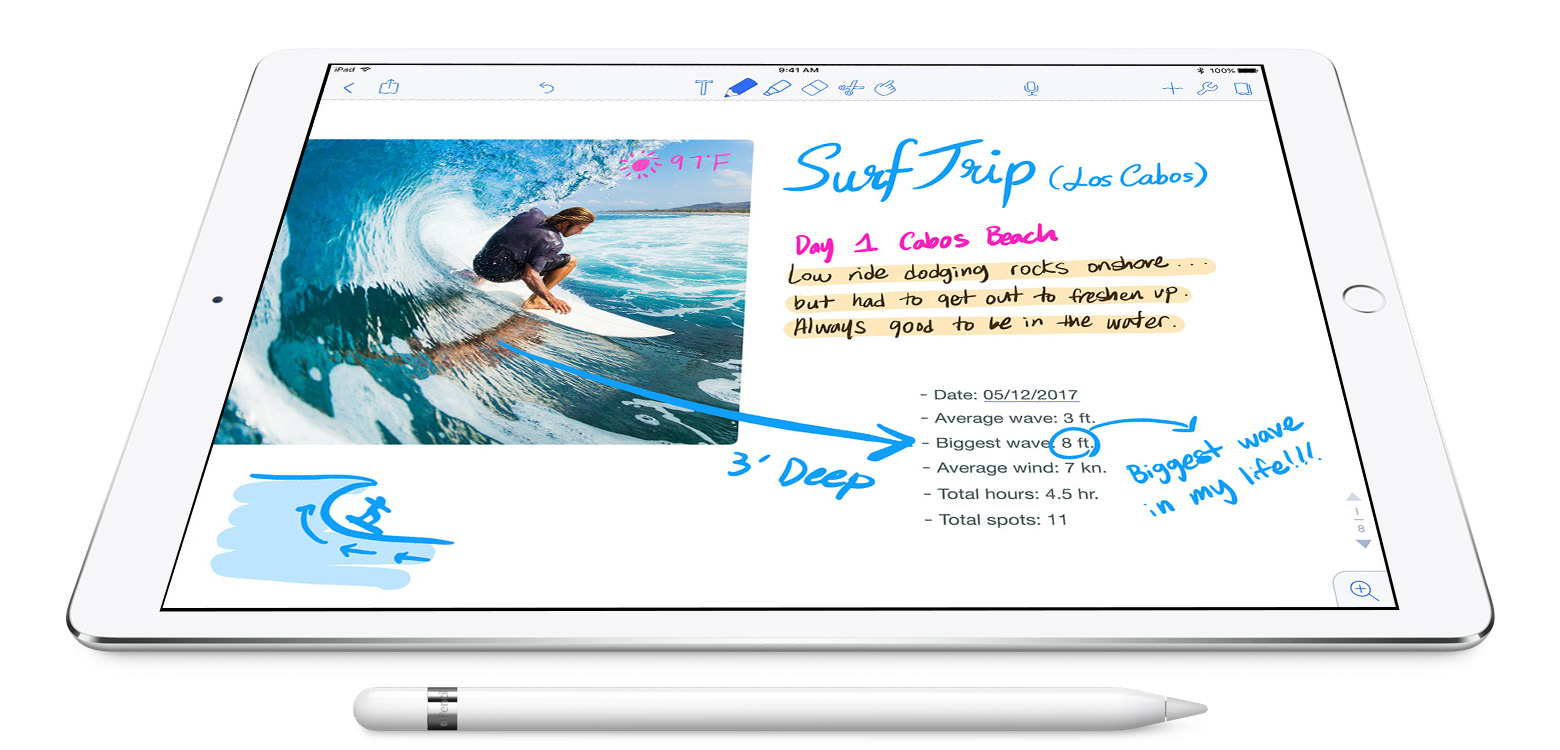
A doboz tartalma
- Apple Pencil
- Lightning-adapter
- Póthegy

Az Apple Pencil és az iPad párosítása
Az Apple Pencil iPad Pro és 6. generációs iPad készülékkel használható. Amikor első alkalommal használja az Apple Pencilt, vegye le a kupakot, és csatlakoztassa az iPad Lightning csatlakozójához.

Amikor megjelenik a Párosítás gomb, koppintson rá.
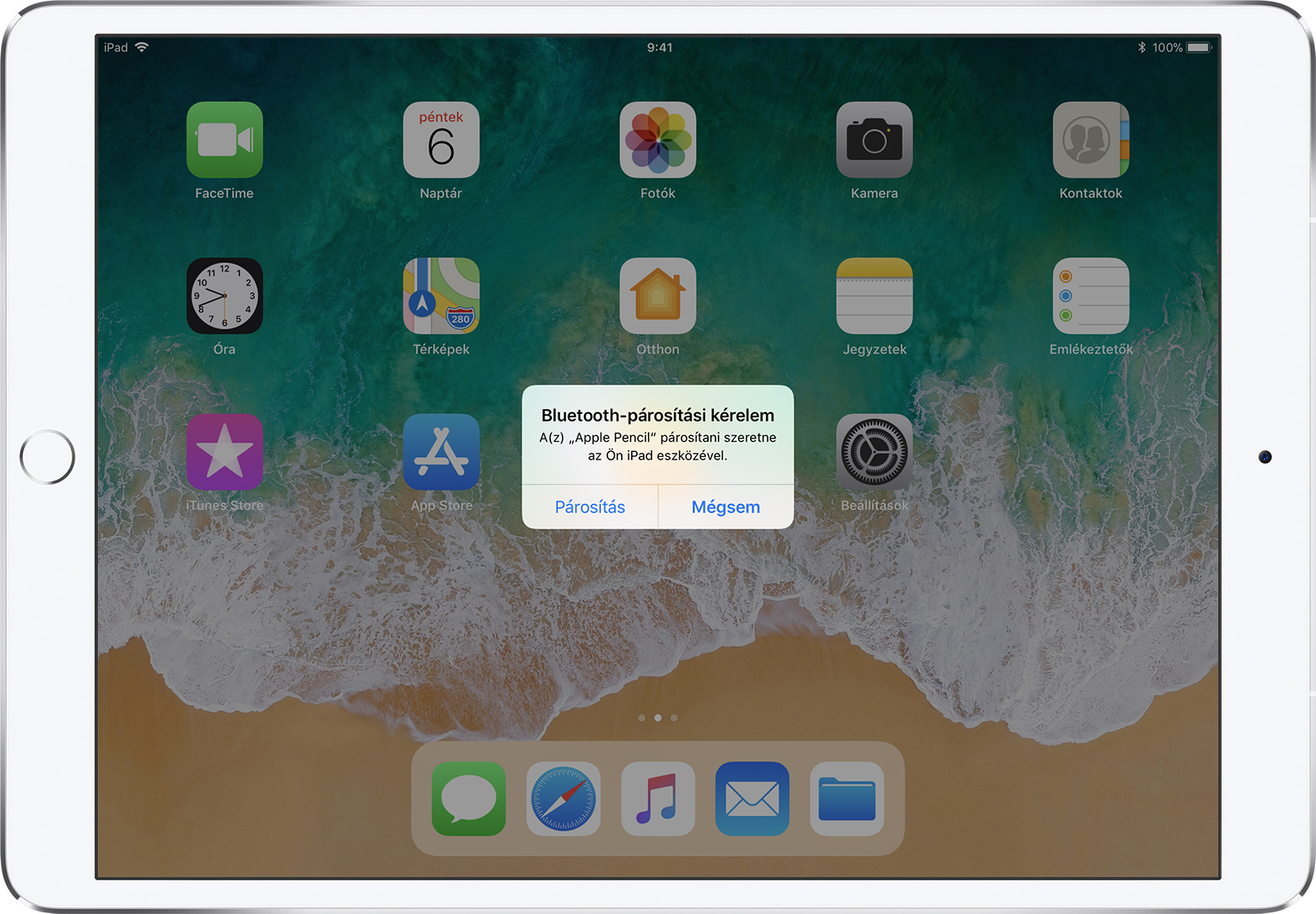
A párosítás után az Apple Pencil egészen addig párosítva marad, amíg újra nem indítja az iPadet, be nem kapcsolja a Repülőgép módot, illetve egy másik iPaddel nem párosítja. Ezután csak ismét párosítania kell az Apple Pencilt, amikor használni szeretné.
Az Apple Pencil kizárólag az iPad Pro és a 6. generációs iPad készülékkel működik.

Az Apple Pencil használata
Az Apple Pencil segítségével írhat, jelöléseket szúrhat be, és rajzolhat a beépített alkalmazásokban és az App Store-ból származó alkalmazásokban. Néhány alkalmazás, például a Jegyzetek esetén pedig akár rajzolhat és skiccelhet is az Apple Pencillel.
Rajzoláshoz és skicceléshez hajtsa végre a következőket a Jegyzetek alkalmazásban:
- Nyissa meg a Jegyzetek alkalmazást.
- Koppintson a
 ikonra.
ikonra. - Rajzoláshoz koppintson a
 ikonra. Ha nem látható a
ikonra. Ha nem látható a  ikon, frissítse a jegyzeteket. A skiccek készítéséhez koppintson a
ikon, frissítse a jegyzeteket. A skiccek készítéséhez koppintson a  ikonra, majd a Skicc hozzáadása elemre.
ikonra, majd a Skicc hozzáadása elemre. - Kezdje meg a rajzolást vagy a skicc elkészítését. Több rajzeszköz és szín közül választhat, és átválthat a radírra, ha hibát vétett. Ha rajzolás vagy skicckészítés közben megdönti az Apple Pencilt, árnyékolhatja a vonalakat, míg erősebben lenyomva sötétebb vonalakat húzhat.
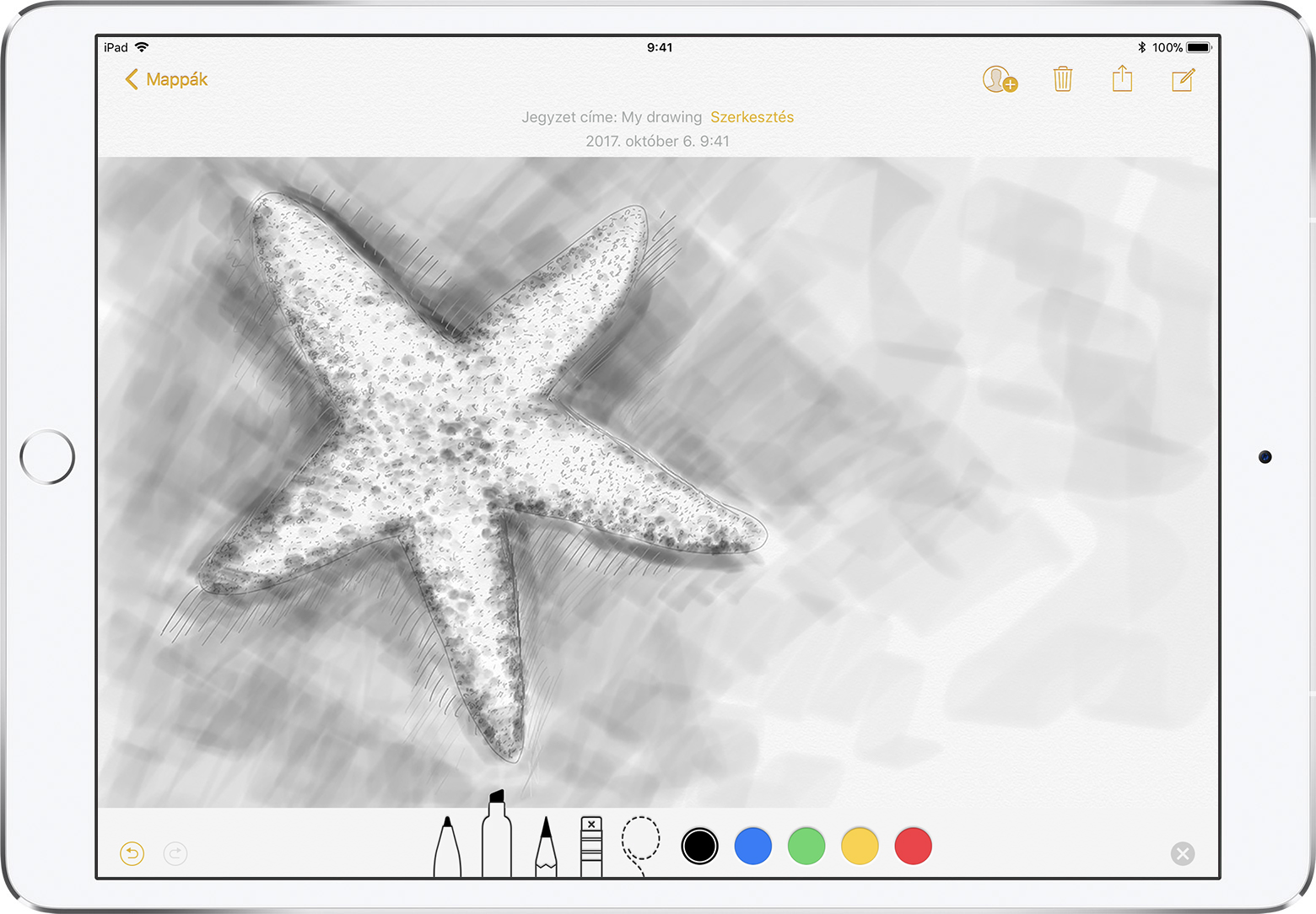
További információk az Apple Pencil és az iPad Pro, illetve a 6. generációs iPad használatáról.
Ha a képernyő szélén rajzol az Apple Pencillel, az iOS nem aktiválja a Vezérlőközpontot, az Értesítési központot, illetve a Multitasking funkciót. Így zavartalanul rajzolhat a képernyő tetszőleges pontján.

Az Apple Pencil töltése
Úgy töltheti fel az Apple Pencilt, hogy csatlakoztatja az iPaden található Lightning csatlakozóhoz. USB-s hálózati adapterrel is töltheti – ehhez az Apple Pencilhez kapott Apple Pencil töltőadapter szükséges. Az Apple Pencil gyorsan feltöltődik mindkét tápforráshoz csatlakoztatva.

Az Apple Pencil töltöttségi szintjének ellenőrzéséhez nyissa meg a Widgetek nézetet az iPaden.
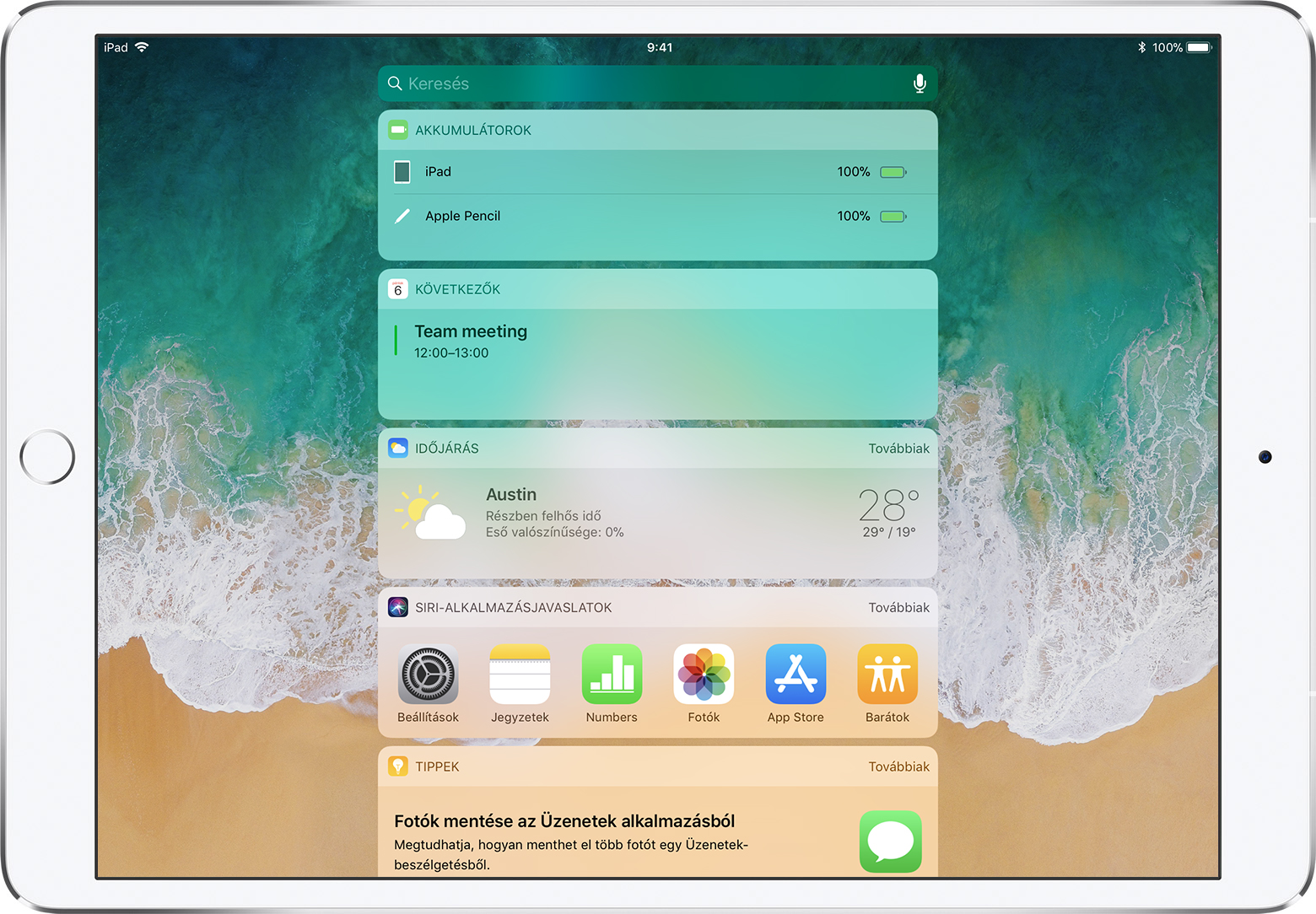

A hegy cseréje

Ha az Apple Pencil hegye elhasználódott vagy megsérült, lehetőség van a cseréjére. A dobozban talál egy póthegyet, illetve szükség esetén vásárolhat további hegyeket. Csupán le kell csavarni a régi hegyet, az újat pedig felcsavarni.
Ha nem sikerült az Apple Pencil és az iPad párosítása
- Indítsa újra az iPadet, majd ismét hajtsa végre a párosítást.
- Lépjen a Beállítások > Bluetooth menüpontba, és ellenőrizze, hogy a Bluetooth be van-e kapcsolva.
- Ugyanezen a képernyőn keresse meg az Apple Pencilt a Saját eszközök szakaszban. Amikor megtalálta, koppintson az
 ikonra. Ezután koppintson Az eszköz elfelejtése elemre.
ikonra. Ezután koppintson Az eszköz elfelejtése elemre.
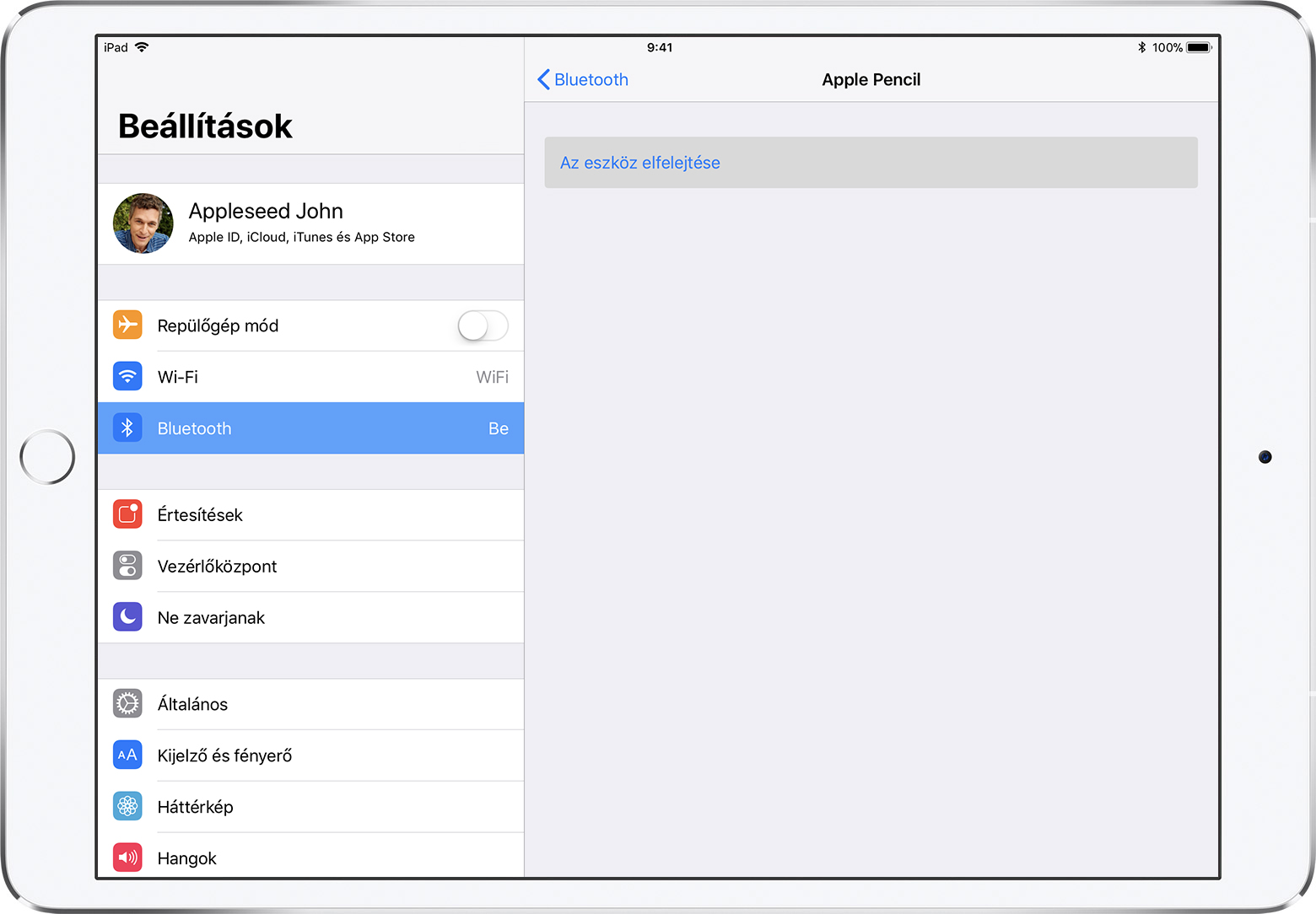
- Csatlakoztassa az Apple Pencilt az iPad készülékhez, és koppintson a Párosítás gombra, amely néhány pillanaton belül megjelenik.
- Ha nem jelent meg a Párosítás gomb, hagyja, hogy egy percig töltődjön az Apple Pencil. Ezután válassza le az Apple Pencilt, csatlakoztassa ismét, és várjon addig, amíg meg nem jelenik a Párosítás gomb.
- Ha ezek után sem jelent meg a Párosítás gomb, forduljon az Apple-támogatáshoz.
Forrás: Apple
Kapcsolódó cikkek:
- Több kijelző csatlakoztatása az iMac Pro számítógéphez
- Az iCloud Windows-verziójának letöltése
- Az Üzenetek használata Mac számítógépen


